威望屏幕抓图王软件以快捷键的方式抓图,在使用过程中您只要按一下快捷键就可以抓图了,抓图可以按您的要求要存储,还在等什么赶紧来下载使用吧。
威望屏幕抓图王介绍
威望屏幕抓图王软件以快捷键的方式抓图,在使用过程中您只要按一下快捷键就可以抓图了,抓图可以按您的要求要存储,还可以先定义好存储目录,以后就可以按直接抓图键快速抓图了.在我们使用电脑的过程中,有时您在看一段录像或视频或其他画面,如果您发觉画面是您想要保存的,您可以使用本软件,只要按下快捷键,就可以把画面保存下来了,当然您要事先设置好抓图的位置,不然会把整个屏幕抓下来的
威望屏幕抓图王使用方法
1,启动程序,本程序启动后没有界面,只在桌面的右下角有一个图标,在此图标上点右键您可以进行一些简单的设置工作,以及退出程序等

2,设置,在右下角的图标上点右键选择设置,出现设置框,在设置框里有3项设置,快捷键是选择区域抓图,并让您选择存储位置,直接抓图键是按您选好的区域直接抓图,不会出现选择框,无任何提示,不影响您当时的任何操作.抓图目录是为直接抓图设置的,当您直接抓图时,图片文件是保存有这个目录下的.
3,快捷键,当您按下快捷键时,程序会有选择区域的功能,此时您只要在屏幕上要抓图的位置处按下鼠标左键拖动鼠标,会出现一个红色的选择框,在此框内的画面将是您要保存的内容,这时您只要在框内双击鼠标,出现一个提示框,提示您是要保存画面,还是要重新选择,或者是取消抓图.在选择区域的过程中,如果您觉得选择的区域不准确,您可以在选择框外部拖动鼠标就可以重新选择了.
4,直接抓图键,如果您已经用快捷键抓图选择好区域了,以后您可以按直接抓图键,就可以将当前的某区域内的图像保存下来了,保存的位置是在抓图目录里,文件是以当时的时间命名的,您可以很直观的查看.
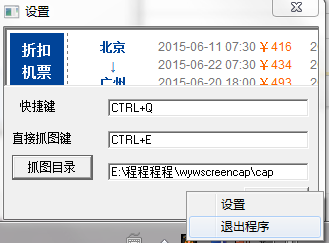
- PC官方版
- 安卓官方手机版
- IOS官方手机版











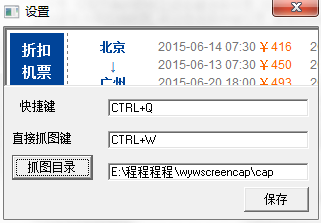
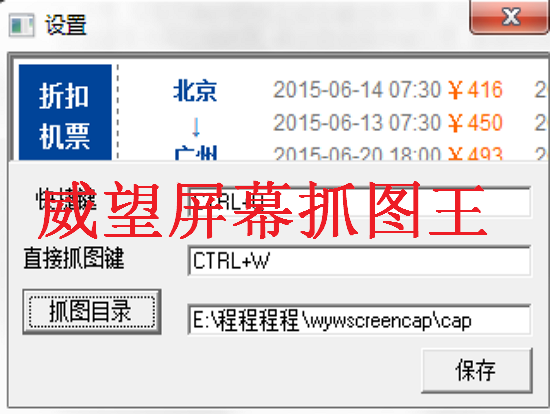
 蓝云工具箱绿色免安装版v4.3 最新版
蓝云工具箱绿色免安装版v4.3 最新版
 酷鱼网扫描端2.0.12178.370 官方版
酷鱼网扫描端2.0.12178.370 官方版
 摸鱼屏保2.0.exe最新版
摸鱼屏保2.0.exe最新版
 疯狂星期四文案最新版1.0 pc电脑版
疯狂星期四文案最新版1.0 pc电脑版
 鸟人云手机电脑版1.0 官方版
鸟人云手机电脑版1.0 官方版
 VMOS云手机电脑版1.1.5.0 官方版
VMOS云手机电脑版1.1.5.0 官方版
 飞智游戏厅电脑版(飞智游戏手柄连接软件)v2.5.0.7 PC空间站版
飞智游戏厅电脑版(飞智游戏手柄连接软件)v2.5.0.7 PC空间站版
 fanbook客户端v1.6.97.1552 官方版
fanbook客户端v1.6.97.1552 官方版
 iriun webcam for pc2.8.0 pc版
iriun webcam for pc2.8.0 pc版
 ElevenClock(win11时钟小工具)3.7.0 免费版
ElevenClock(win11时钟小工具)3.7.0 免费版
 定时强制锁屏软件1.0 彩蛋版
定时强制锁屏软件1.0 彩蛋版
 Windows微信多开助手v1.0 C++版
Windows微信多开助手v1.0 C++版
 eSearch识屏搜索1.7.4 免费版
eSearch识屏搜索1.7.4 免费版
 电脑助手20220718单文件版免费下载
电脑助手20220718单文件版免费下载
 自然人电子税务局(扣缴端)V3.1.173 全国通用版
自然人电子税务局(扣缴端)V3.1.173 全国通用版
 批量二维码生成器1.2.0 免费版
批量二维码生成器1.2.0 免费版
 神雕雕刻辅助软件3.0.2.9 官方版
神雕雕刻辅助软件3.0.2.9 官方版
 柜柜PC客户端(家具设计)3.4.1.2 官方正式版
柜柜PC客户端(家具设计)3.4.1.2 官方正式版
 剪切板资源捕获器(抓取下载链接工具)1.0.0 免费版
剪切板资源捕获器(抓取下载链接工具)1.0.0 免费版
 我的ABC软件工具箱6.25.0 官方64位版本
我的ABC软件工具箱6.25.0 官方64位版本
 奥维互动地图2023高清卫星地图v9.7.1 X64 官方版
奥维互动地图2023高清卫星地图v9.7.1 X64 官方版
 滴答清单电脑客户端4.2.0.1最新版
滴答清单电脑客户端4.2.0.1最新版
 Zan图片虚拟打印机5.0 老胡汉化版
Zan图片虚拟打印机5.0 老胡汉化版
 MveBox(哩哔哩Blibli解析下载工具)1.0 免费版
MveBox(哩哔哩Blibli解析下载工具)1.0 免费版
 Simple Allow Copy(万能网页复制插件)0.8.3 最新版
Simple Allow Copy(万能网页复制插件)0.8.3 最新版
 云上越秀电脑版4.5.1.2 官方版
云上越秀电脑版4.5.1.2 官方版
 2021吾爱京东助手520特别版
2021吾爱京东助手520特别版
 云屋白板4.9.3.0最新版
云屋白板4.9.3.0最新版
 今目标免费版2021版10.3.0.253 官方版
今目标免费版2021版10.3.0.253 官方版
 蓝奏云直链解析工具1.0绿色版
蓝奏云直链解析工具1.0绿色版
 划词搜题工具1.0免费版
划词搜题工具1.0免费版
 剪切板记录工具cliptrap1.0.5绿色版
剪切板记录工具cliptrap1.0.5绿色版





 山东通办公平台2.6.731000.50 标准版
山东通办公平台2.6.731000.50 标准版 再见极域(byebye极域)绿色版
再见极域(byebye极域)绿色版 谷歌地球绿色版(Google earth专业版)7.3.3.
谷歌地球绿色版(Google earth专业版)7.3.3. 谷歌地球专业版破解版7.2.5.2042 官方中文特
谷歌地球专业版破解版7.2.5.2042 官方中文特 三菱PLC模拟仿真中文软件(FX-TRN-BEG-CL)1.
三菱PLC模拟仿真中文软件(FX-TRN-BEG-CL)1. 通过qq号查手机号工具安卓+电脑
通过qq号查手机号工具安卓+电脑 局域网打印机共享工具7.2 免费版
局域网打印机共享工具7.2 免费版 笔记本电池修复软件(强效电池修复工具)2.2
笔记本电池修复软件(强效电池修复工具)2.2